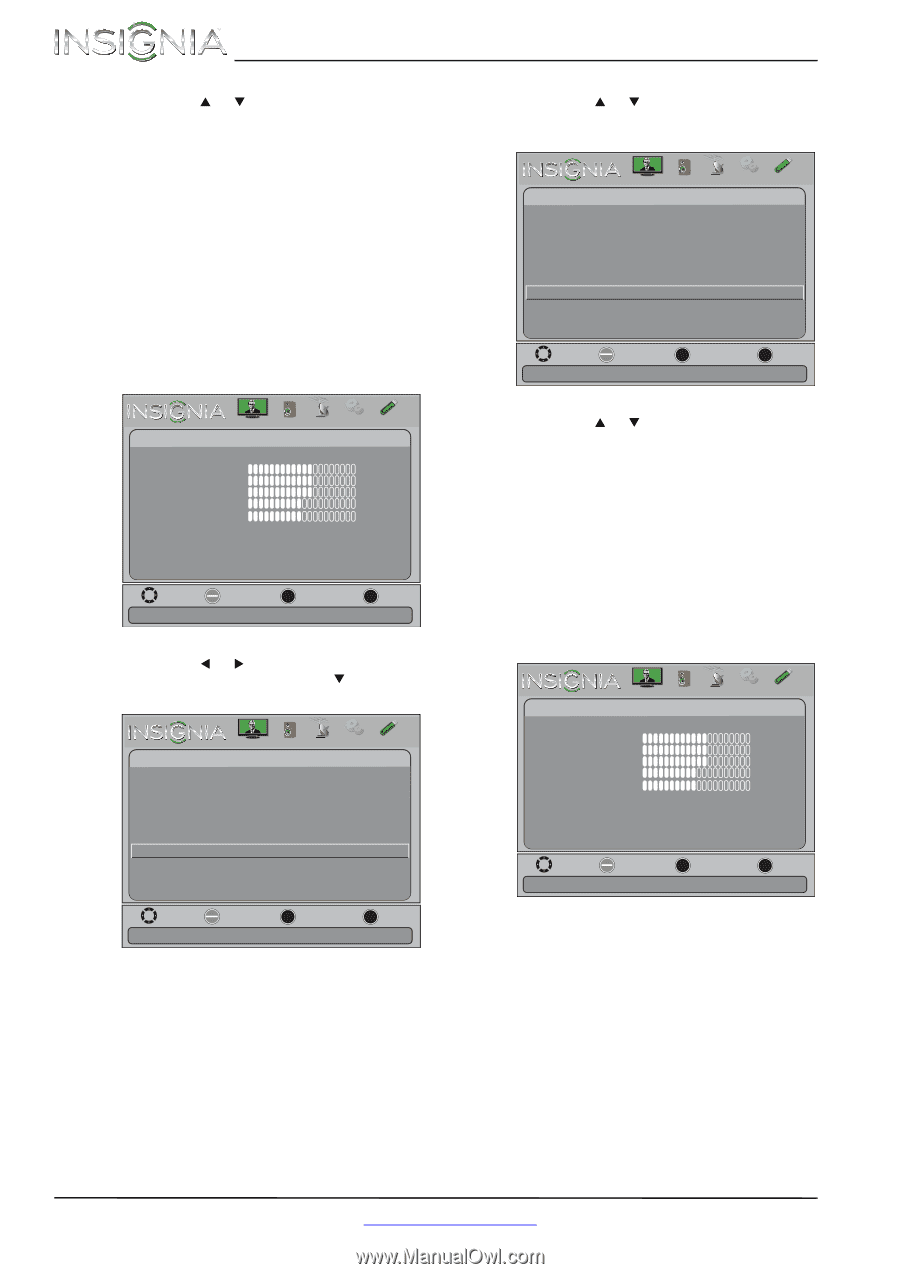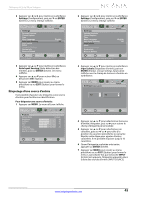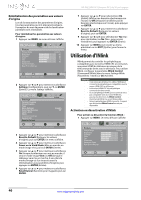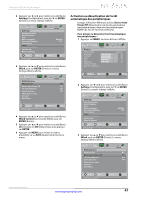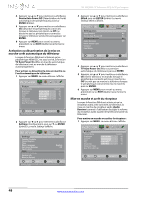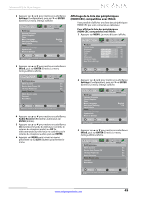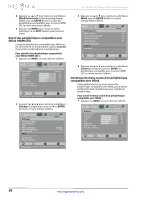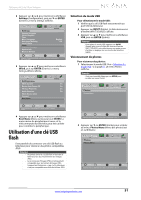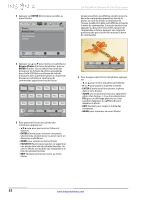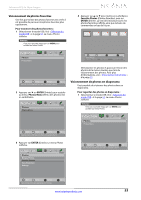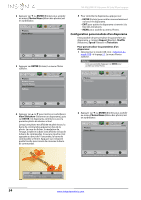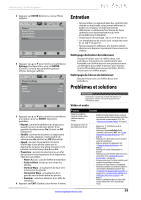Insignia NS-50L240A13 User Manual (French) - Page 54
Réveil des périphériques compatibles avec INlink (HDMI CEC)
 |
View all Insignia NS-50L240A13 manuals
Add to My Manuals
Save this manual to your list of manuals |
Page 54 highlights
NS-50L240A13 Téléviseur ACL de 50 po Insignia 4 Appuyer sur S ou T pour mettre en surbrillance INlink Device Lists (Listes des périphériques INlink), puis sur ENTER (Entrée). La liste des périphériques compatibles avec la norme HDMI CEC qui sont connectés s'affiche. 5 Appuyer sur MENU pour revenir au menu précédent ou sur EXIT (Quitter) pour fermer le menu. Réveil des périphériques compatibles avec INlink (HDMI CEC) Lorsqu'un périphérique compatible avec INlink qui est connecté est en mode attente, l'option Connect (Connecter) réveille (allume) le périphérique. Pour réveiller les périphériques compatibles avec INlink (HDMI CEC) : 1 Appuyer sur MENU. Le menu d'écran s'affiche. 3 Appuyer sur S ou T pour mettre en surbrillance INlink, puis sur ENTER (Entrée). Le menu Settings-INlink s'affiche. Picture Settings-INlink INlink Control Device Auto Power Off TV Auto Power On Audio Receiver INlink Device Lists Connect Root Menu Audio Channels Settings Photos On On On On Move OK ENTER Select MENU Previous Enable the HDMI CEC device to come out of Standby mode when the TV is turned on. EXIT Exit Picture Picture Picture Mode Brightness Contrast Color Tint Sharpness Advanced Video Reset Picture Settings Audio Channels Settings Photos Custom 60 60 60 0 50 Move OK ENTER Select MENU Previous Adjust settings to affect picture quality EXIT Exit 2 Appuyer sur W ou X pour mettre en surbrillance Settings (Configuration), puis sur T ou ENTER (Entrée). Le menu Settings s'affiche. Picture Settings Parental Controls Closed Caption Time Menu Language Auto Input Sensing Input Labels INlink Computer Settings System Info Reset to Default Audio Channels Settings Photos English Off Move OK ENTER Select MENU Previous EXIT Exit Allow the TV to automatically control CEC devices connected to the TV via HDMI 4 Appuyer sur S ou T pour mettre en surbrillance Connect (Connecter), puis sur ENTER. Un périphérique compatible avec la norme HDMI CEC en mode attente s'allume. Ouverture du menu racine d'un périphérique compatible avec INlink Il est possible d'ouvrir le menu racine d'un périphérique compatible avec INlink, puis d'utiliser la télécommande du téléviseur pour contrôler le périphérique. Pour ouvrir le menu racine d'un périphérique compatible avec INlink : 1 Appuyer sur MENU. Le menu d'écran s'affiche. Picture Picture Picture Mode Brightness Contrast Color Tint Sharpness Advanced Video Reset Picture Settings Audio Channels Settings Photos Custom 60 60 60 0 50 Move OK ENTER Select MENU Previous Adjust settings to affect picture quality EXIT Exit 50 www.insigniaproducts.com